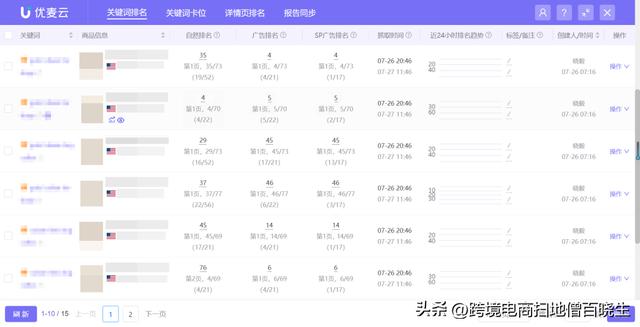制作调查问卷怎么设置单选多选(制作选择类EXCEL表格问卷)

平时做有选择项的表格或问卷的时候,通常要添加可以打勾的方框选项和内容。
一般操作方法大概就是插入方框形状,然后输入文本。
这个插入的方框的形状是不能在电脑上直接点选的。
我现在给大家介绍一下,如何设置一个可以在电脑上直接点选的复选框。

现在我们看这个调查问卷,我们需要给各项问卷内容进行1-5分的打分。我们看看如何设置可点选的复选框。

1、我们在顶端工具栏中单击“插入”,
2、在下方选项卡中找到“窗体”选项并点击,
3、弹出来的选项卡选中“复选框”。
4、接着在第1个问题行绘制复选框,选中复选框文字,直接输入“5分”。我们现在看到,可以直接通过鼠标点选复选框。

6、我们按照这个方法设置其他单元格。

好了,全部设置完成后,这样我们无论是在线还是打印出来,都可以很好地使用啦!
这个方法你学会了吗?记得“点赞”支持!“收藏”起来使用哦~
关注我!学干货!不迷路!
↓点击下方链接,进入视频专区查看↓
大鹏Office办公软件技巧
☞如需直达专属视频,欢迎评论区回复“我要视频”获取!

免责声明:本文仅代表文章作者的个人观点,与本站无关。其原创性、真实性以及文中陈述文字和内容未经本站证实,对本文以及其中全部或者部分内容文字的真实性、完整性和原创性本站不作任何保证或承诺,请读者仅作参考,并自行核实相关内容。文章投诉邮箱:anhduc.ph@yahoo.com